Como saber que versión Windows tiene instalado un disco si Windows no arranca
Si no tenemos acceso al sistema pero si a sus archivos y queremos averiguar que versión de Windows hay instalada en un disco, existe un método muy sencillo.
Lo primero que necesitamos es acceder al disco y sus archivos, podemos acceder conectando el disco a otra computadora que ya esta funcionando con su propio sistema, es decir que lo conectaremos como disco secundario o mediante un adaptador USB para discos, de esta forma accederemos desde el sistema a sus archivos.
El otro método con el que no se necesita una segunda computadora, es utilizar alguna versión live de Windows o el Hiren´s Boot, el cual cuenta con una versión live de Windows XP.
Una vez tengamos acceso a los archivos del disco, con cualquiera de los dos métodos antes nombrados, mediante el Explorador de Windows tenemos que buscar el archivo “hall.dll“, este archivo lo encontramos dentro de la carpeta de Windows, la ruta completa seria “c:\Windows\system32\hall.dll”, hay que tener en cuenta que la unidad “c:\” puede cambiar por otra letra si el disco esta como secundario o por USB.
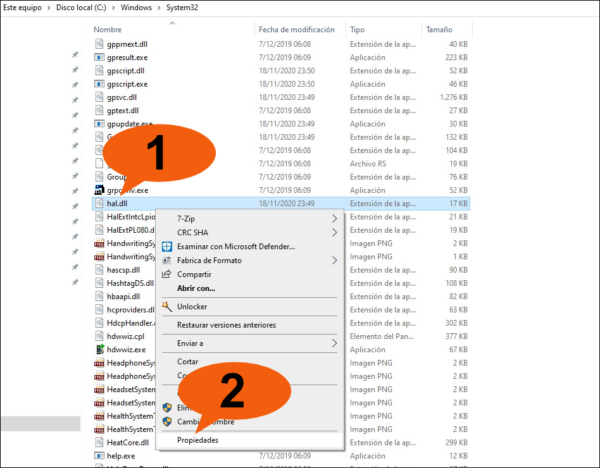
Una vez ubicado el archivo hall.dll tenemos que acceder a sus propiedades mediante el menú contextual (segundo clic). En la ventana de propiedades vamos a la pestaña “Detalles” y buscamos en “Versión del archivo” tomando como referencia la primera cifra y la segunda después del primer punto.
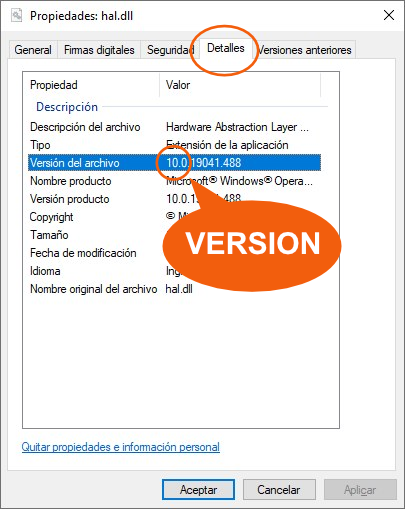
En la imagen de ejemplo que tenemos arriba, vemos en la pestaña de “Detalles” que la versión informada es “10.0”, este numero lo buscamos en el siguiente párrafo y de esa forma podremos saber que versión de sistema tiene cargado un disco duro, en este caso el sistema seria Windows 10 que corresponde a la “versión de archivo 10.0”.
Versiones de Windows
- 5.0 -> Windows 2000
- 5.1 -> Windows XP
- 5.2 ->Windows Server 2003
- 6.0 -> Windows Vista, Windows Server 2008
- 6.1 -> Windows 7, Windows Server 2008 R2
- 6.2 -> Windows 8, Windows Server 2012
- 6.3 ->Windows 8.1, Windows Server 2012 R2
- 10.0 ->Windows 10, Windows Server 2016 o 2019

